Mnoho uživatelů si mezi sebou denně pošle přes iMessage několik obrázků a fotografií. Co ale dělat, když si některé z nich chcete uložit? Může to být obrázek, který vám poslal někdy jiný, ale i fotografie, kterou jste přes aplikaci Zprávy vyfotili vy a nyní byste si ji chtěli ponechat. Ukládání je naštěstí velmi jednoduché a existují dvě cesty, jak tak učinit.
Mohlo by vás zajímat

Po uložení se obrázek či fotografie zobrazí v aplikaci Fotky stejně, jako kdybyste ji vyfotili.
Jak na iOS ukládat fotografie z iMessage
Tento způsob funguje stejně na všech verzích operačního systému iOS a je tudíž univerzální.
- Otevřete aplikaci Zprávy a jděte do konverzace, ve které je daný obrázek nebo fotografie.
- Klikněte na fotografii tak, aby se zvětšila na celou obrazovku.
- V levém dolním rohu vyberte tlačítko pro sdílení.
- K uložení vyberte „Uložit obrázek“.
Ten se vám nyní zobrazí v galerii mezi ostatními.
Jak na iOS 10 ukládat fotografie z iMessage rychleji
V iOS 10 se objevila ještě další možnost, jak ukládat fotografie a je ještě rychlejší, než předchozí postup.
- Otevřete aplikaci Zprávy a jděte do konverzace, ve které je daný obrázek nebo fotografie.
- Na fotografii podržte prst tak dlouho, dokud se neobjeví menu.
- Klikněte na „Uložit“.
Stejně jako v předchozím postupu se obrázek uloží do aplikace Fotky, kde jej naleznete společně s ostatními fotkami.
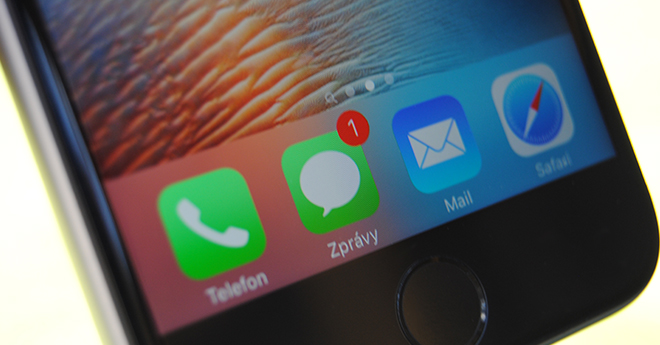
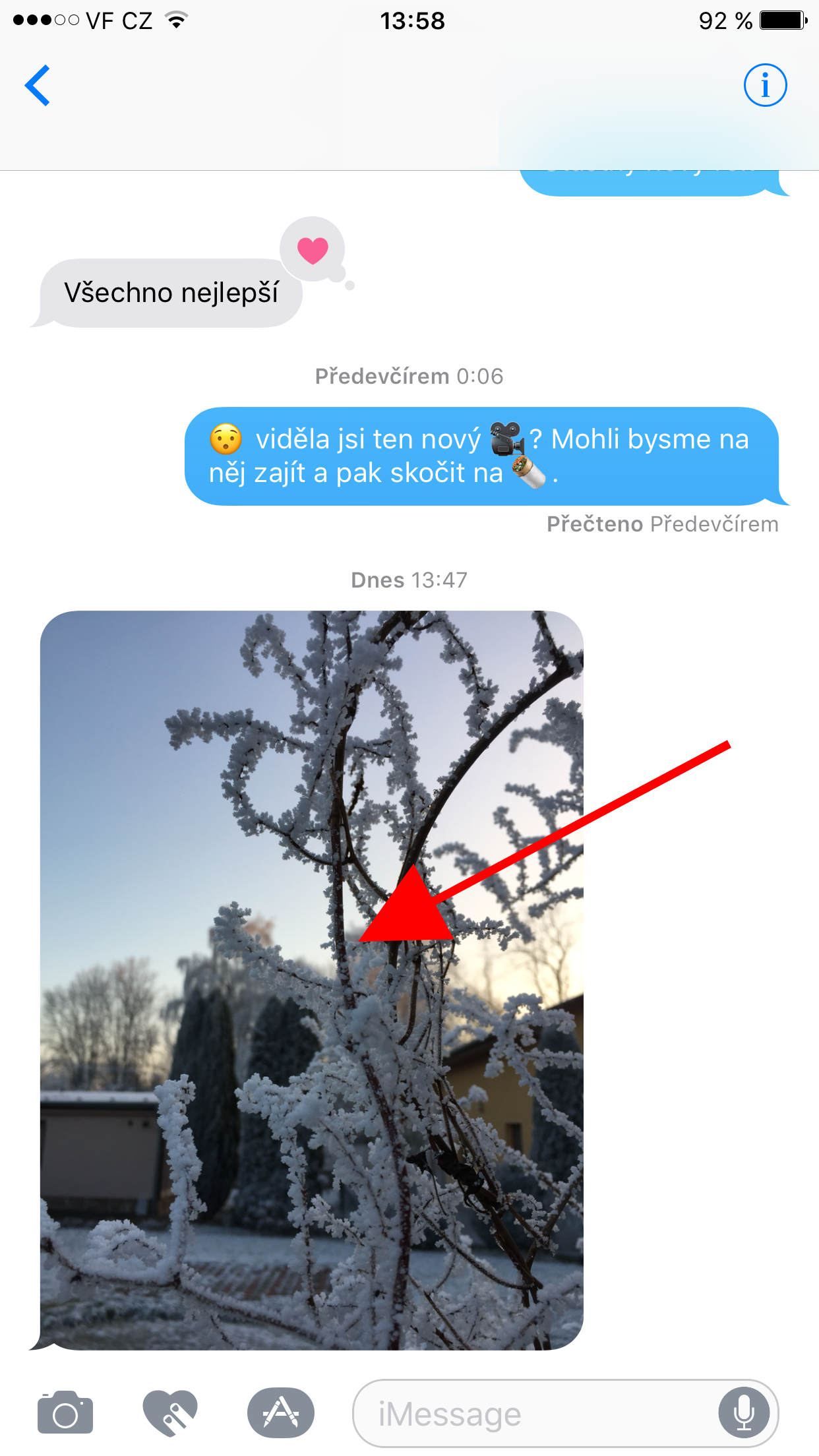



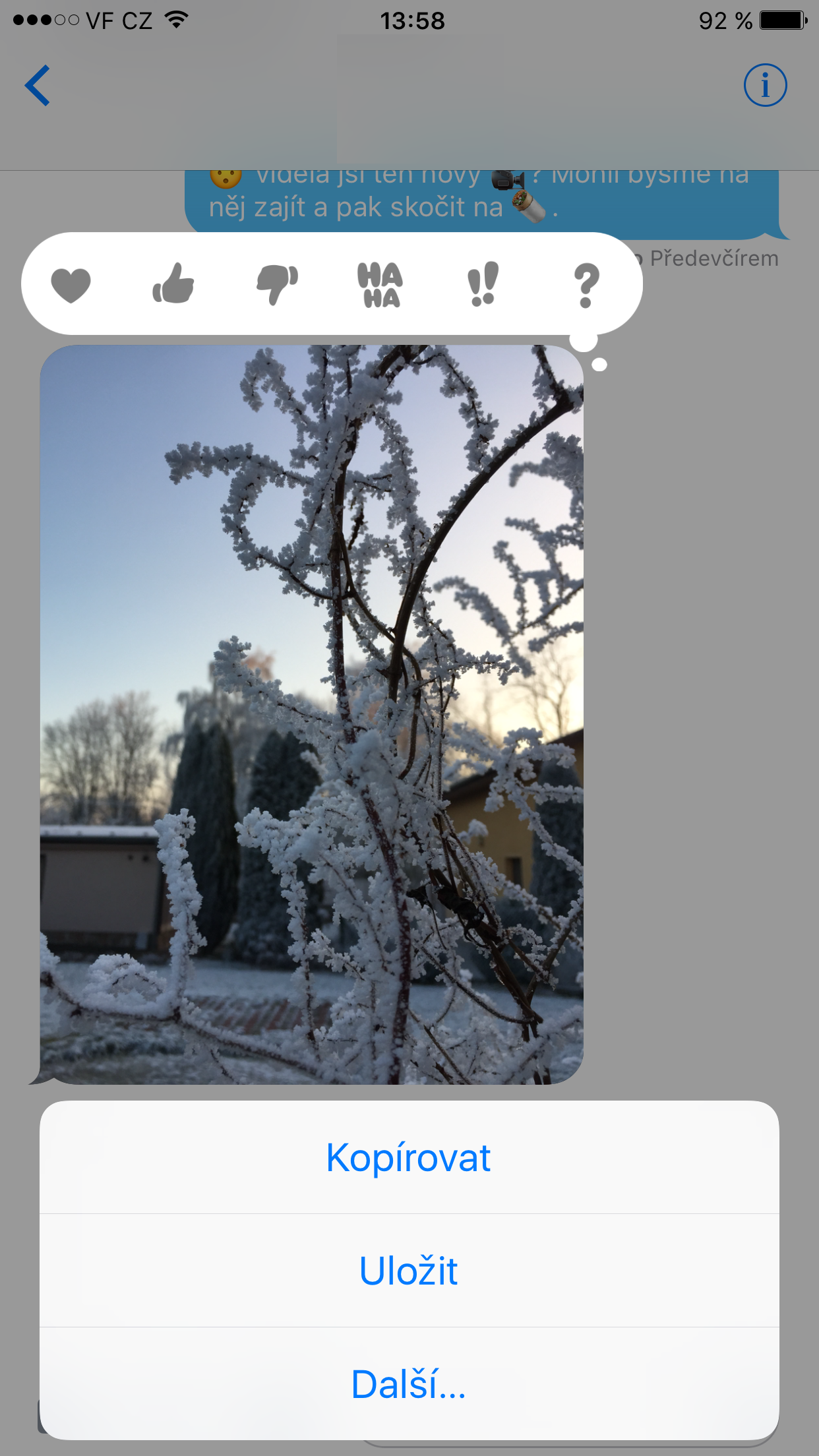
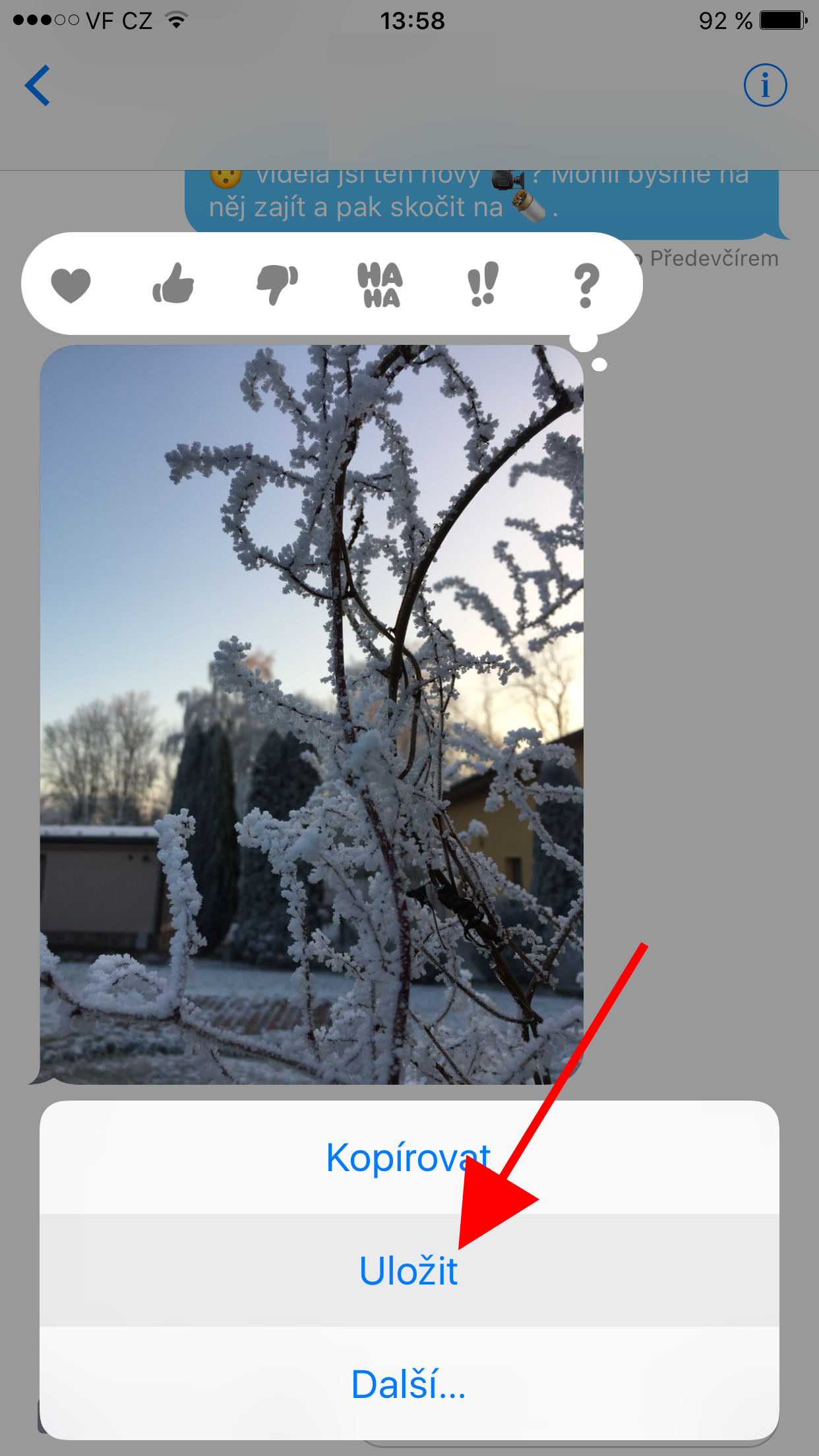



Postup č.3:
– v konverzaci jdu na podrobnosti
– dole jsou všechny obrázky (přílohy) zaslané mezi oběma stranami
– podržím déle na některé z fotek
– dám další a můžu si rovnou vybrat i více fotek
– vlevo dole jen ťuknu na uložit obrázky a je hotovo
Lze uložit všechny fotografie z iMessage najednou? Bez vybíráni každé jednotlivé fotky?
Děkuji za odpověď